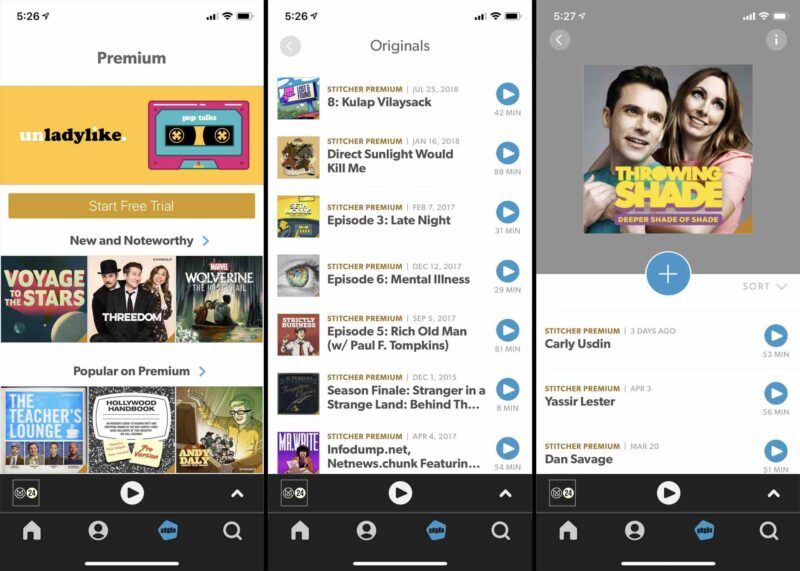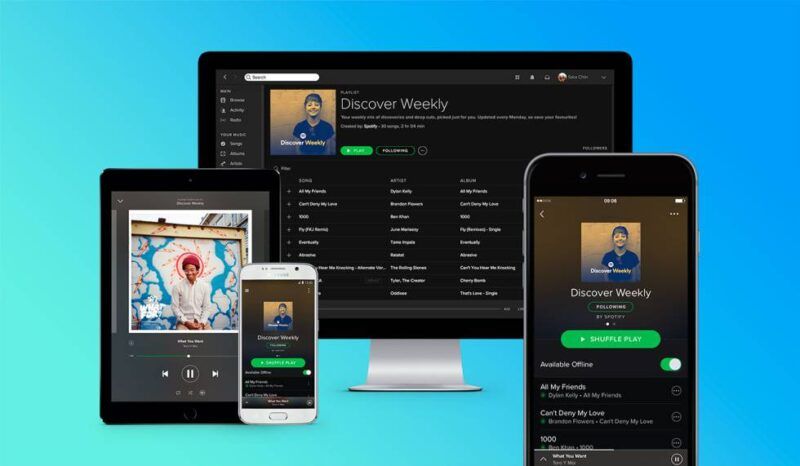Puoi proteggere facilmente i tuoi figli dalla visione di contenuti inappropriati e soggetti a limiti di età utilizzando la funzione di controllo parentale sul tuo TV Samsung. Attraverso il controllo parentale, puoi bloccare applicazioni e canali TV, inclusi i siti Web, su un browser web. Inoltre, se hai dimenticato il PIN del controllo parentale o stai cercando di aggirare il controllo parentale, ti mostreremo anche il modo preciso per farlo.
Sommario
Se volete continuare a leggere questo post su "[page_title]" cliccate sul pulsante "Mostra tutti" e potrete leggere il resto del contenuto gratuitamente. ebstomasborba.pt è un sito specializzato in Tecnologia, Notizie, Giochi e molti altri argomenti che potrebbero interessarvi. Se desiderate leggere altre informazioni simili a [page_title], continuate a navigare sul web e iscrivetevi alle notifiche del blog per non perdere le ultime novità.
Come impostare il controllo parentale su Samsung TV?
Ecco un’analisi dettagliata dell’impostazione del controllo parentale sulla tua TV Samsung.
Passaggio 1: modificare il codice PIN predefinito
Per impostazione predefinita, il PIN di sicurezza della tua TV Samsung è 0000. Ti consigliamo di modificare il PIN predefinito per implementare un controllo parentale efficace. Altrimenti, i bambini possono sbloccare facilmente le app e i canali utilizzando il PIN predefinito.
- Premi il tasto Home sul telecomando del tuo Samsung TV.
- Spostati completamente a sinistra e scegli l’icona a forma di ingranaggio ( Impostazioni ).
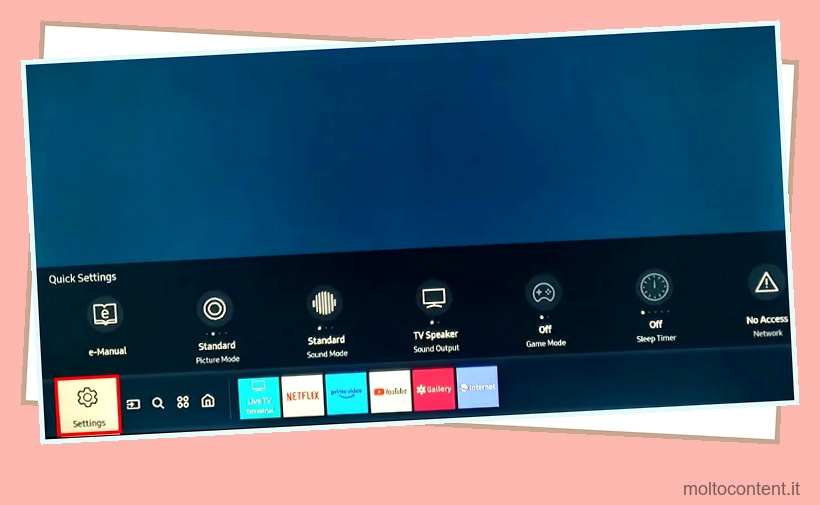
- Nella finestra Impostazioni, scorri verso il basso su Generale e seleziona Gestore di sistema .
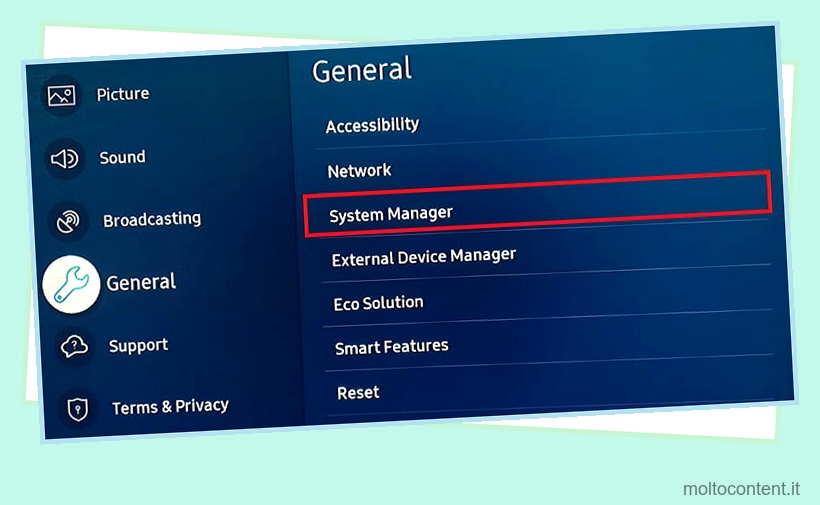
- Tocca l’opzione Cambia PIN.
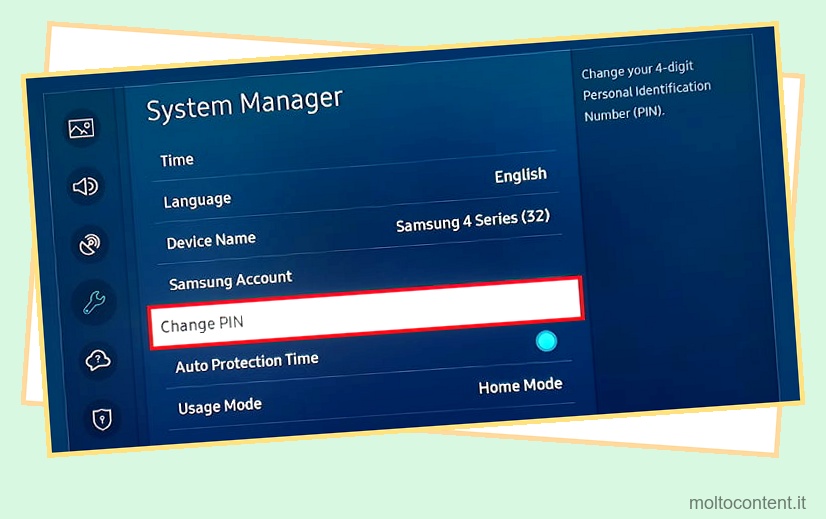
- Inserisci il tuo vecchio PIN e poi inserisci il nuovo PIN due volte.
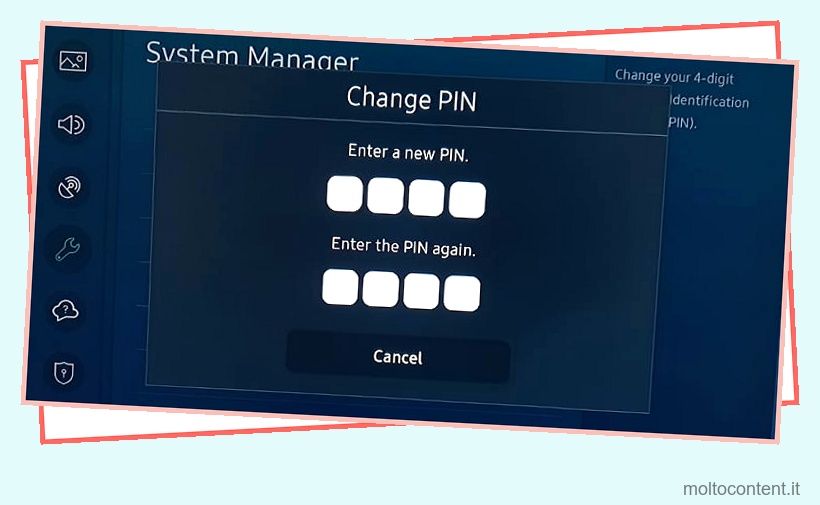
- Il PIN verrà quindi modificato.
Passaggio 2: applica il controllo parentale
Ci sono diverse funzioni di controllo parentale disponibili sulla TV Samsung. Puoi semplicemente bloccare i canali o bloccarli in base alla valutazione. Inoltre, puoi anche scegliere di bloccare le app o bloccare i siti Web sul browser Web .
Blocca applicazioni
- Apri il menu App dalla schermata principale del tuo TV Samsung.
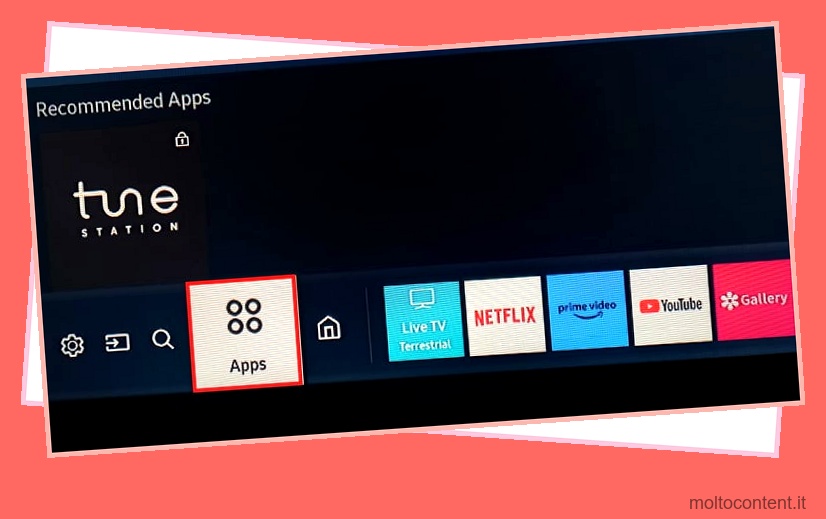
- Tocca Impostazioni nell’angolo in alto a destra della schermata App.
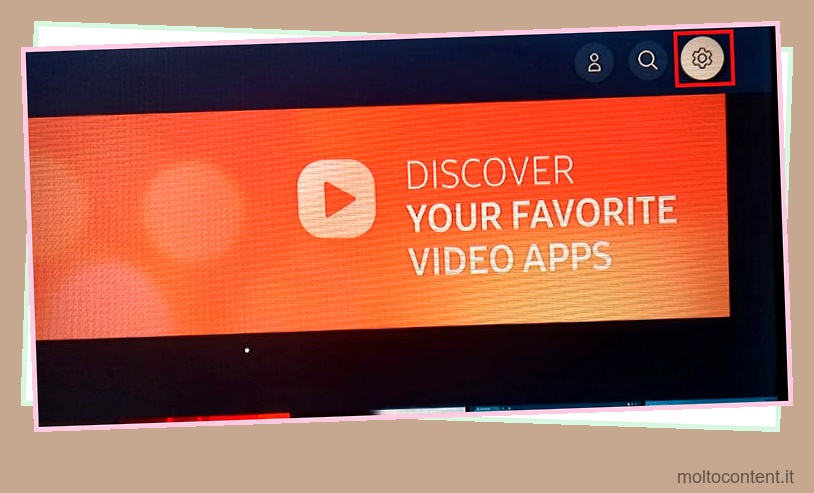
- Passare all’app che si desidera bloccare.
- Scorri le opzioni verso il basso e seleziona Blocca/Sblocca .
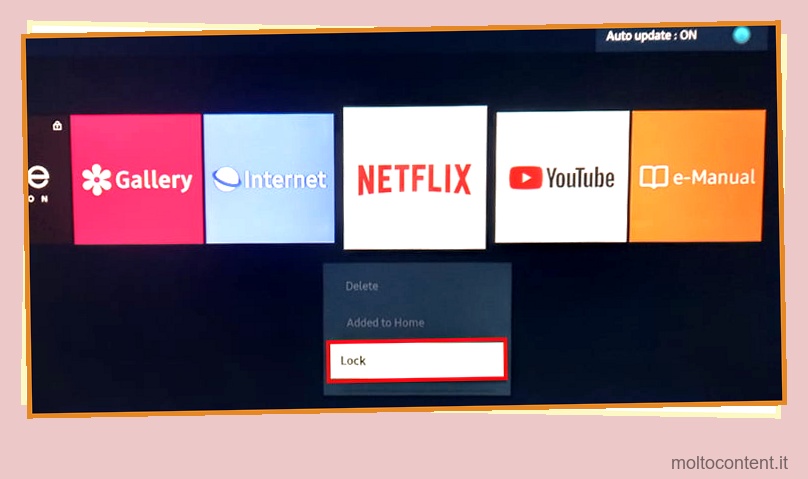
- Inserisci il PIN di sicurezza per bloccarlo.
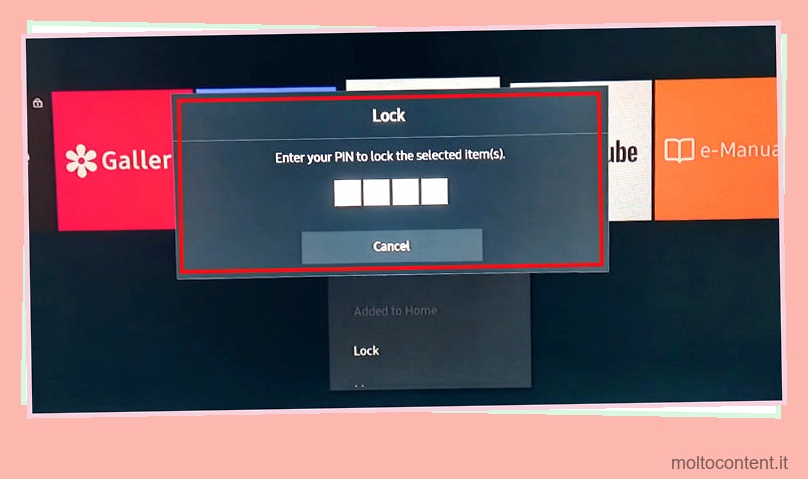
Blocca i canali TV
- Apri Source dalla schermata principale.
- Scegli TV.
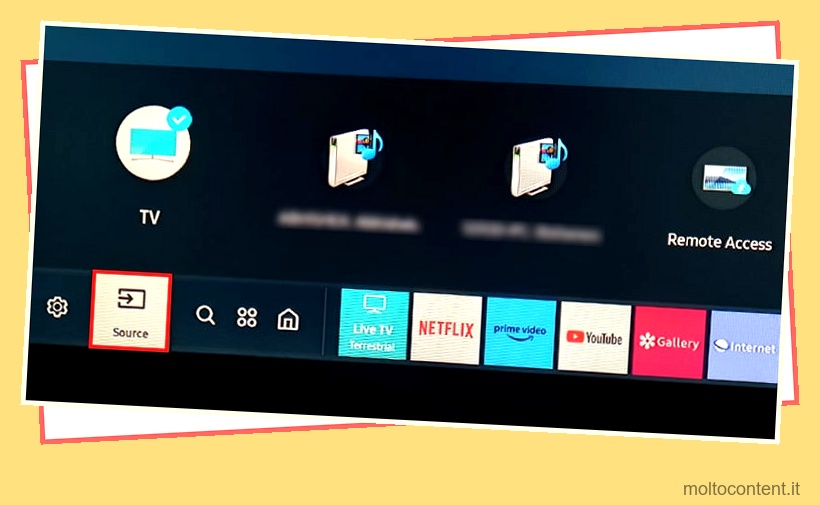
- Avvia Impostazioni e seleziona Trasmissione .
- Abilita Applica blocco canale . È necessario inserire il codice PIN per abilitarlo.
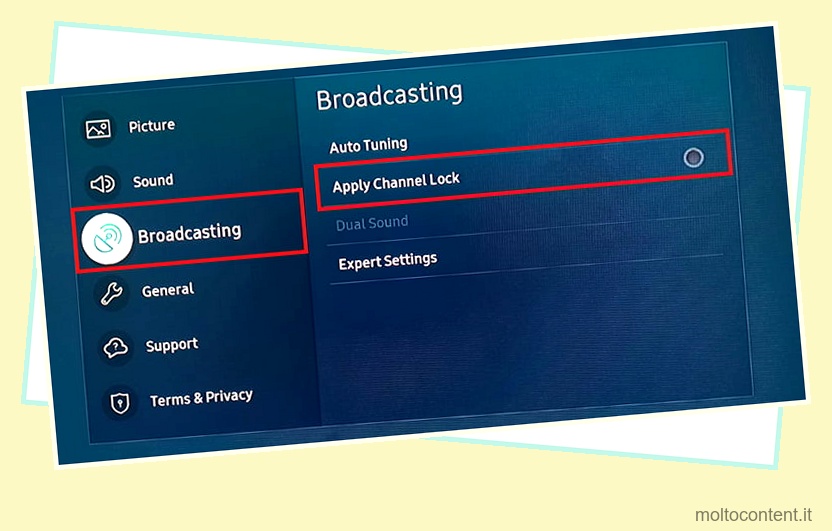
- Ora apri l’elenco dei canali. Per aprirlo, avvia prima la TV in diretta dalla schermata principale, quindi scegli Elenco canali .
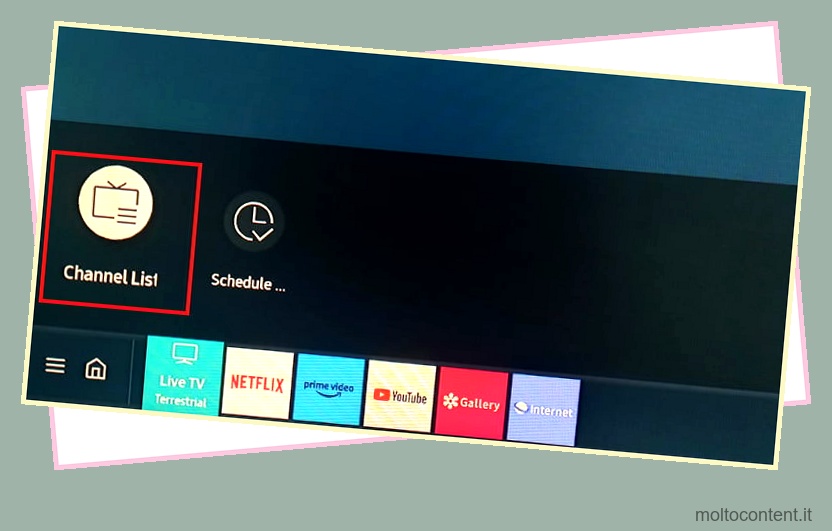
- Tocca la scheda Modifica canali.
- Seleziona il tuo canale preferito e scegli Blocca .
- Digitare il codice PIN per attivare il blocco.
Blocca i canali in base alla valutazione
- Per prima cosa imposta la Sorgente su TV.
- Ora apri Impostazioni e scegli l’opzione Trasmissione.
- Tocca Blocco valutazione programma a destra.
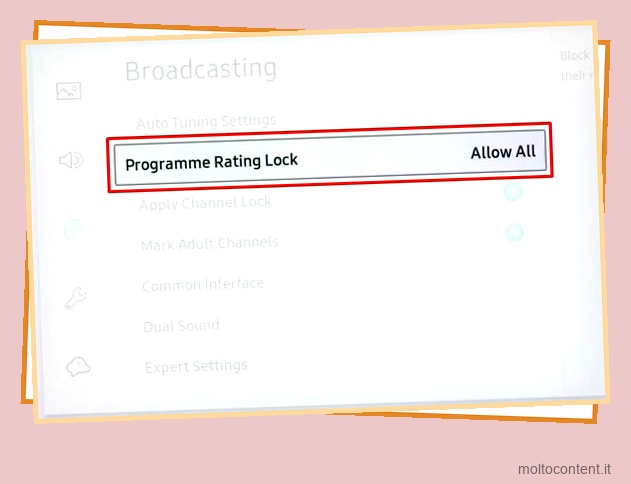
- Immettere il codice PIN.
- Scegli la valutazione. I contenuti con la classificazione specificata o con una classificazione superiore verranno ora bloccati. Tuo figlio deve inserire un codice PIN per guardarli. Ad esempio, se imposti la classificazione su 5, tuo figlio potrà guardare solo contenuti fino a una classificazione 4.
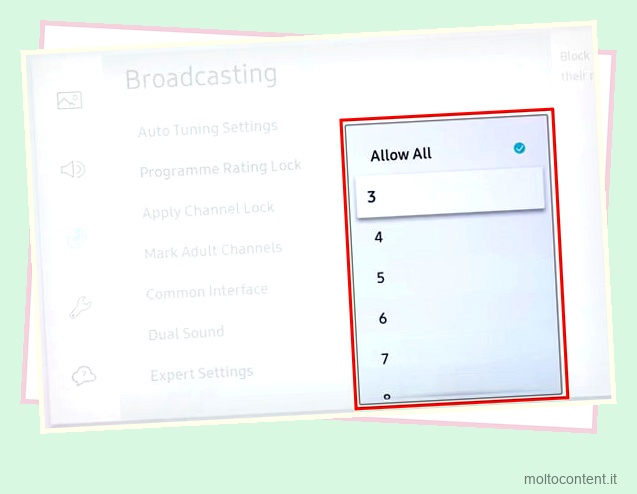
Blocca i canali per adulti
- Cambia la sorgente su TV.
- Quindi apri Impostazioni > Trasmissione .
- Disabilita Contrassegna canali per adulti .
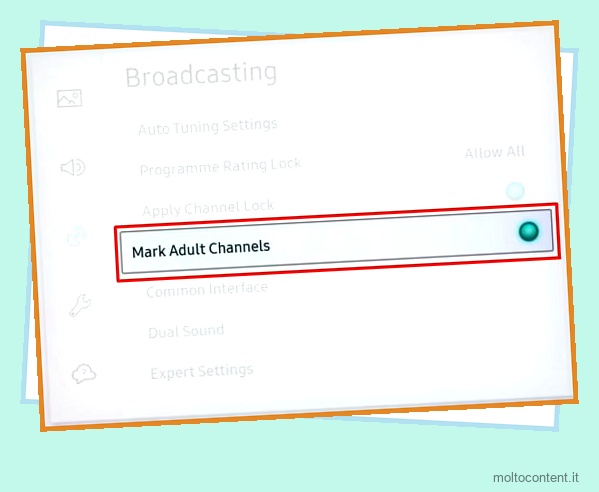
Blocca i siti Web sul browser Web
- Avvia il browser Internet sul tuo Samsung TV. Puoi avviarlo dalla schermata principale o direttamente premendo il pulsante WWW sul telecomando.
- Vai alla scheda Menu Internet nell’angolo in alto a destra.
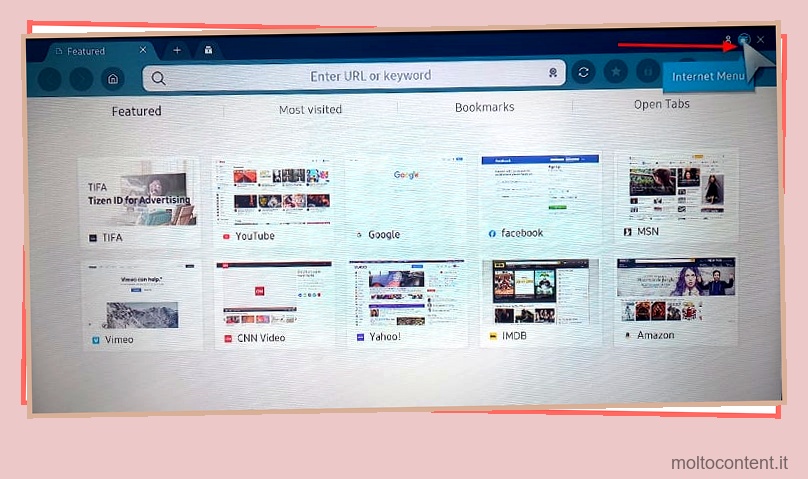
- Scegli Impostazioni .
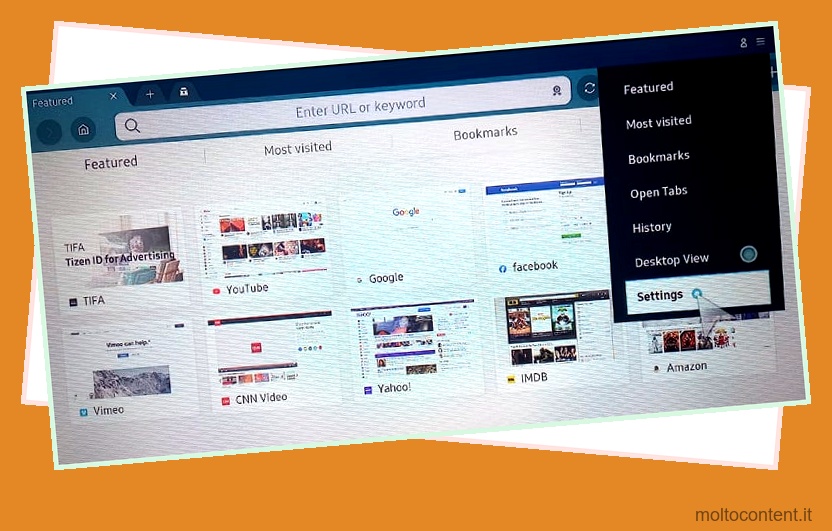
- Passare a Parental Lock sul lato sinistro. Inserisci il tuo codice PIN.
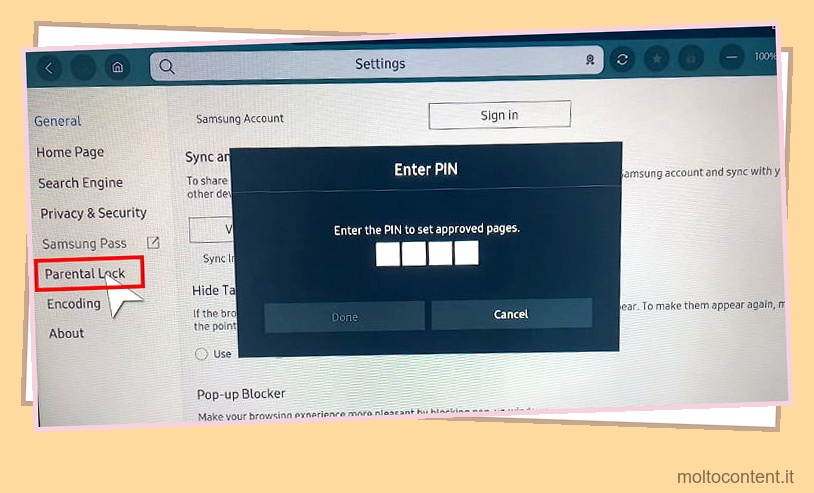
- Seleziona la casella accanto a Usa .
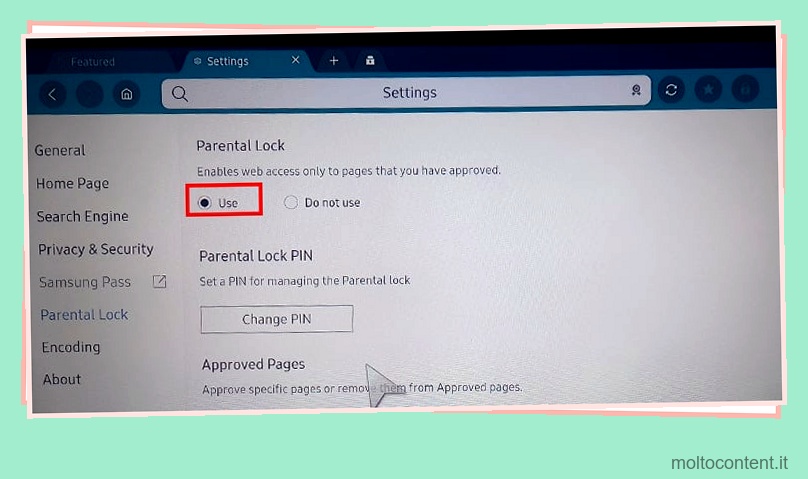
- Imposta il nuovo PIN.
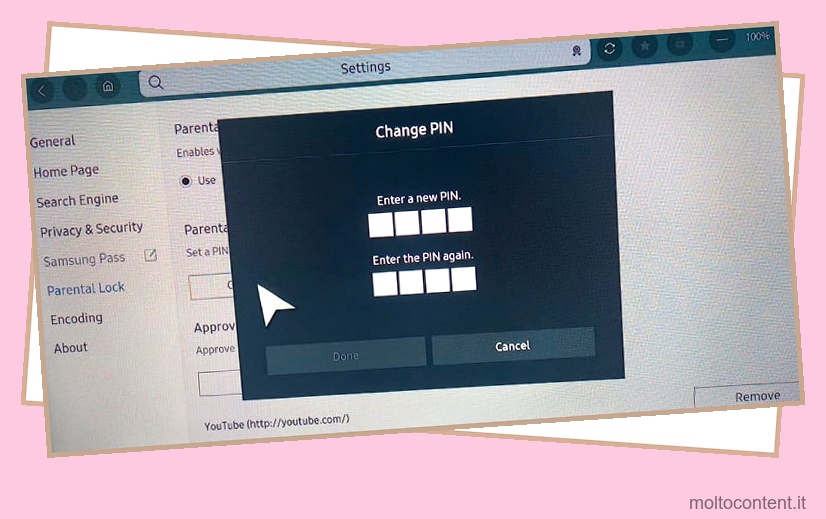
- Fare clic su Aggiungi nella sezione Pagine approvate. Tuo figlio può accedere solo ai siti Web aggiunti a questo elenco.
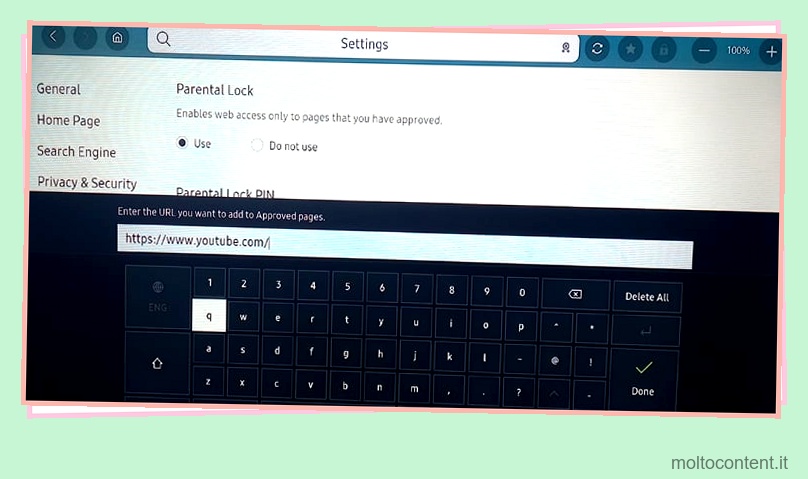
Come bypassare il controllo parentale su Samsung TV?
Dopo aver bloccato le app e i canali utilizzando un codice PIN, dovresti utilizzare lo stesso PIN per sbloccarli nuovamente. Tuttavia, se hai dimenticato il PIN o desideri aggirarlo, puoi farlo utilizzando il telecomando.
Se stai pensando di ripristinare la TV Samsung per bypassare la funzione di controllo parentale, il processo non è così semplice in quanto ti viene richiesto di inserire un PIN per completare il processo di ripristino delle impostazioni di fabbrica. Tuttavia, c’è sempre la possibilità di reimpostare il PIN. Il ripristino del PIN riporterà il codice PIN al valore predefinito, ovvero 0000.
Su telecomandi IR standard
- Accendi il televisore.
- Premere questi tasti uno alla volta in sequenza: Muto > Aumento volume > Ritorno > Riduzione volume > Ritorno > Aumento volume > Ritorno .

- Il codice PIN è ora ripristinato. È possibile utilizzare nuovamente 0000 come codice PIN.
Su telecomandi intelligenti
- Accendi la TV Samsung.
- Premi il pulsante Volume .
- Quindi premere questi tasti in sequenza: Volume su > Ritorno > Volume giù > Ritorno > Volume su > Ritorno .
- Il processo di reimpostazione del PIN è completo. Usa 0000 come PIN ora.
Nota: tieni presente che i telecomandi intelligenti Samsung non dispongono di pulsanti Volume su e Volume giù dedicati. Spingere leggermente il pulsante del volume verso l’alto per aumentare il volume e tirare il pulsante del volume verso il basso per ridurre il volume.